大量の画像から必要なものだけを別フォルダに簡単に振り分ける方法ってない?
旅行中に撮影した写真など、何百枚にも及ぶ大量の画像がある場合、分類・整理はかなり大変。目視で必要な画像だけを選び出したいけど、数が多すぎて作業がつらいときは、キー操作だけで素早くフォルダに分類できるビューワー「ImageFile Dispatcher」を利用しよう。
「ImageFile Dispatcher」は画像の振り分け機能を備えたビューワーだ。特徴は、キーボードを使った振り分け設定。キーをあらかじめ設定しておくことで、画像をキー操作一発で指定のフォルダに移動したりコピーすることが可能。キーは複数登録できるので、例えば画像を次々と表示させて、必要な画像は「A」キーを押して重要フォルダへ移動、不要な画像は「B」キーを押して不要フォルダへ移動、といった風に操作を効率的に行える。
画像を1つ1つドラック&ドロップするのはあまりに非効率的。このソフトで最小の労力で画像を整理しよう。
■ 画像をキーボード操作で指定のフォルダに振り分ける
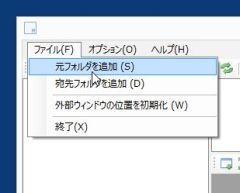
「ImageFile Dispatcher」を公式サイトからダウンロードして起動。メニューの「フォルダ」から「元フォルダを追加」をクリックして、画像の入ったフォルダを指定しよう
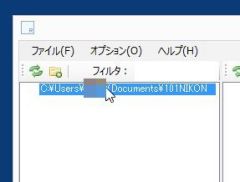
左のウインドウに指定したフォルダのパスが表示されるので、クリックして選択する
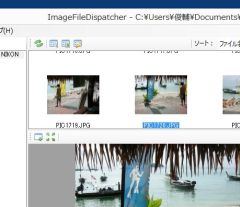
フォルダ内の画像が読み込まれる。上の画面にサムネイル、下の画面に拡大画像が表示されるぞ
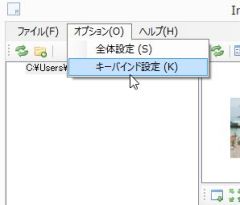
振り分けを行うショートカットキーの設定を行おう。「オプション」で「キーバインド設定」をクリックする
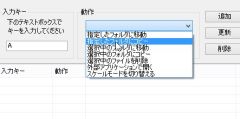
「入力キー」で振り分けを実行する際のキーを設定。ここでは「A」キーを指定した。「動作」で振り分けの作業内容を選択。下の「参照」で振り分け先のフォルダを設定して「追加」をクリックする
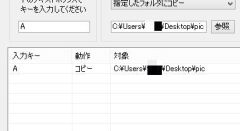
下の画面に設定が追加されたのを確認して「OK」をクリックしよう
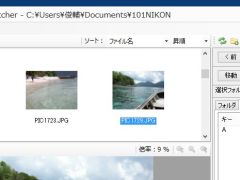
さっそく振り分けを実行してみよう。フォルダに移動したい画像を選択する。選択する画像は左右ボタンで移動できるぞ。選択できたらキーボードの「A」キーを押そう
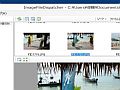
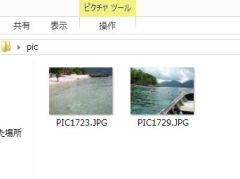
 全世界1,000万以上ダウンロード超え!水分補給サポートアプリ最新作『Plant Nanny 2 - 植物ナニー2』が11/1より日本先行配信開始中
全世界1,000万以上ダウンロード超え!水分補給サポートアプリ最新作『Plant Nanny 2 - 植物ナニー2』が11/1より日本先行配信開始中 たこ焼きの洞窟にかき氷の山!散歩を習慣化する惑星探索ゲーム『Walkr』がアップデート配信&6/28までアイテムセール開始!
たこ焼きの洞窟にかき氷の山!散歩を習慣化する惑星探索ゲーム『Walkr』がアップデート配信&6/28までアイテムセール開始! 【まとめ】仮想通貨ビットコインで国内・海外問わず自由に決済や買い物ができる販売サイトを立ち上げる
【まとめ】仮想通貨ビットコインで国内・海外問わず自由に決済や買い物ができる販売サイトを立ち上げる
